A saída da execução de uma avaliação é um tfma.EvalResult que pode ser visualizado em um notebook Jupyter chamando tfma.view.render_slicing_metrics (ou tfma.view.render_plot para gráficos).
Visualização de métricas
Para visualizar métricas, use a API tfma.view.render_slicing_metrics passando o tfma.EvalResult que foi gerado na execução de avaliação. A visualização de métricas é composta por três partes:
Seletor de métricas
Por padrão, todas as métricas calculadas são exibidas e as colunas são classificadas em ordem alfabética. O seletor de métricas permite ao usuário adicionar/remover/reordenar métricas. Basta marcar/desmarcar as métricas no menu suspenso (segure Ctrl para seleção múltipla) ou digite/reorganize-as diretamente na caixa de entrada.
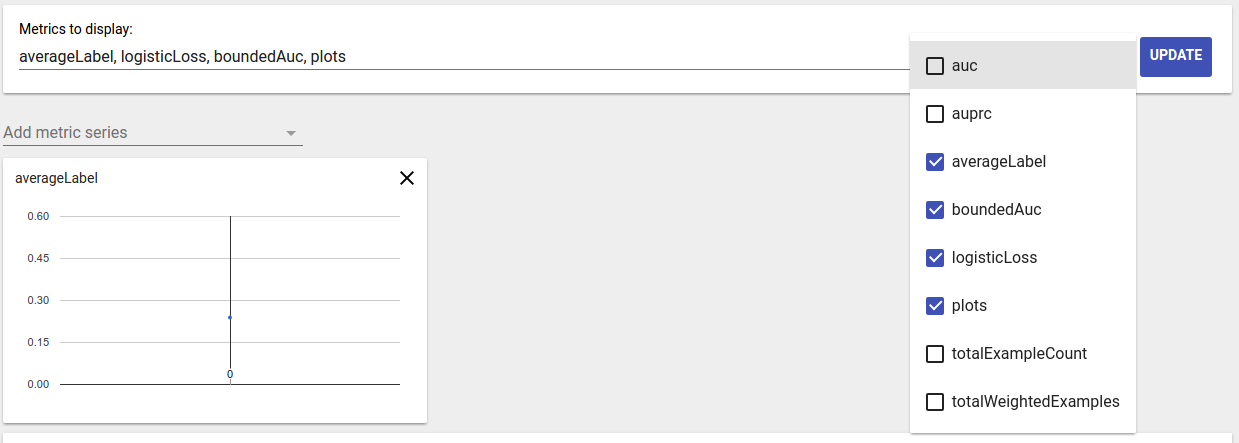
Visualização Métrica
A visualização de métricas visa fornecer intuição sobre fatias do recurso escolhido. Uma filtragem rápida está disponível para filtrar fatias com pequena contagem de amostras ponderadas.
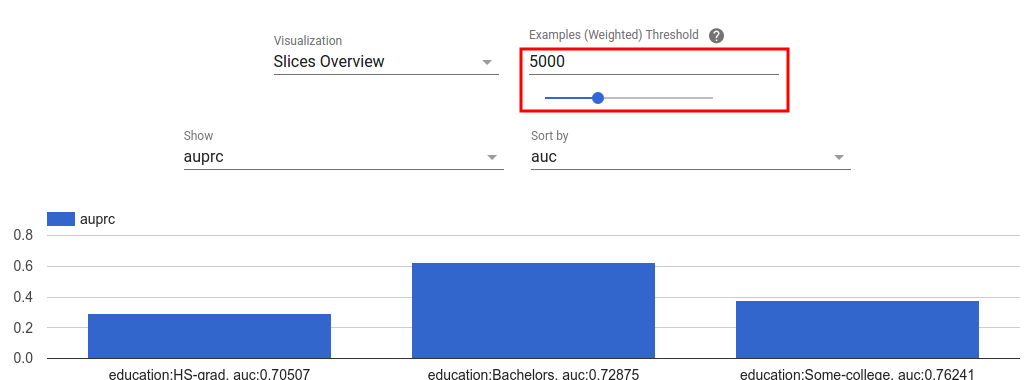
Dois tipos de visualizações são suportados:
Visão geral da fatia
Nesta visualização, o valor da métrica escolhida é renderizado para cada fatia e as fatias podem ser classificadas pelo nome da fatia ou pelo valor de outra métrica.
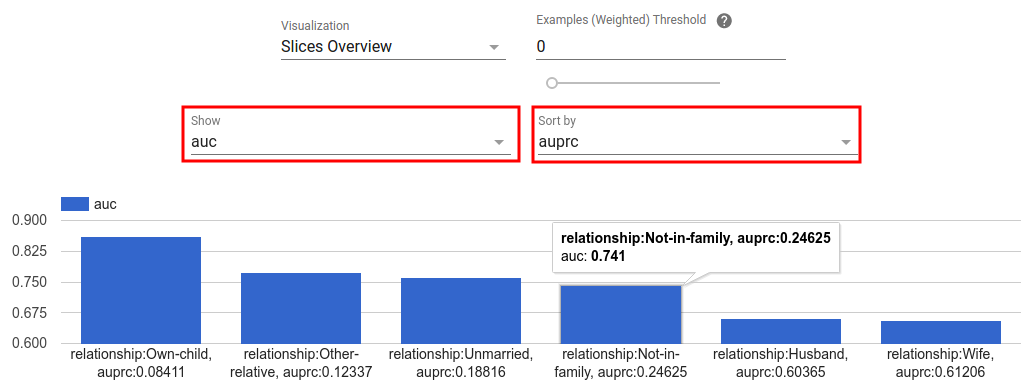
Quando o número de fatias é pequeno, esta é a visualização padrão.
Histograma de métricas
Nesta visualização, as fatias são divididas em grupos com base em seus valores de métrica. Os valores exibidos em cada intervalo podem ser o número de fatias no intervalo ou a contagem total de amostras ponderadas para todas as fatias no intervalo ou ambos.
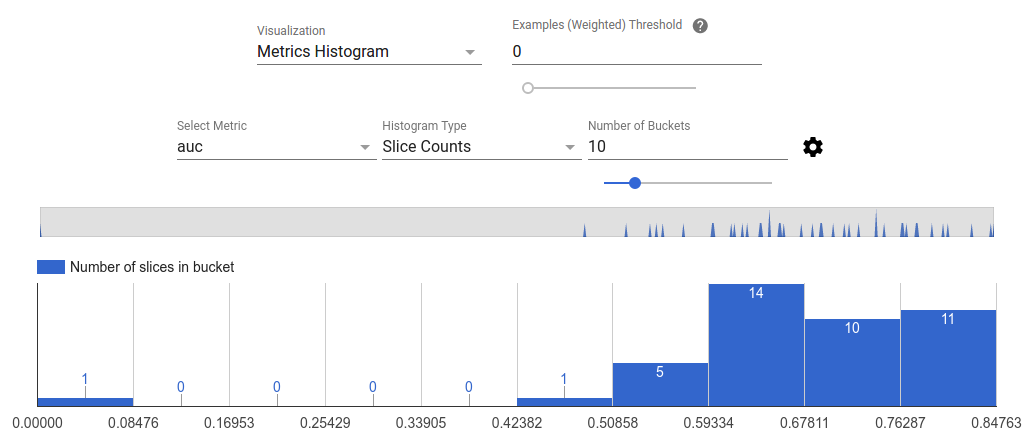
O número de baldes pode ser alterado e a escala logarítmica pode ser aplicada no menu de configurações clicando no ícone de engrenagem.
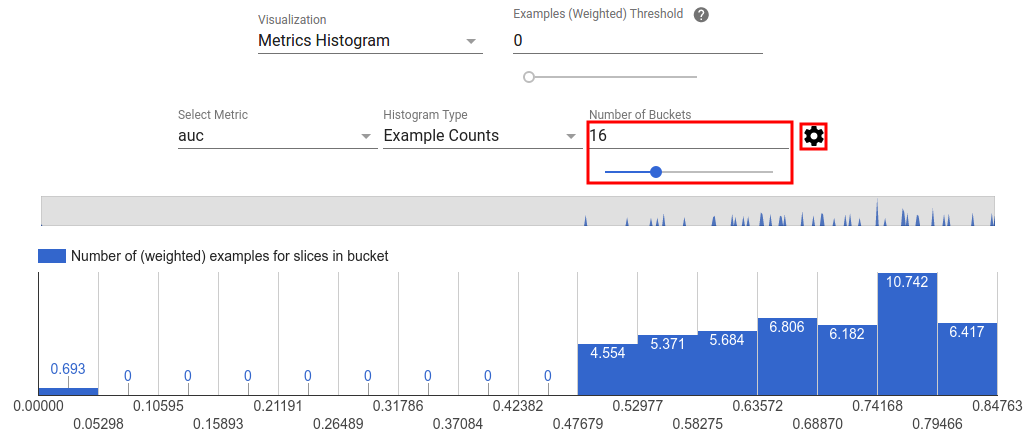
Também é possível filtrar valores discrepantes na visualização do histograma. Basta arrastar o intervalo desejado no histograma conforme mostrado na imagem abaixo.
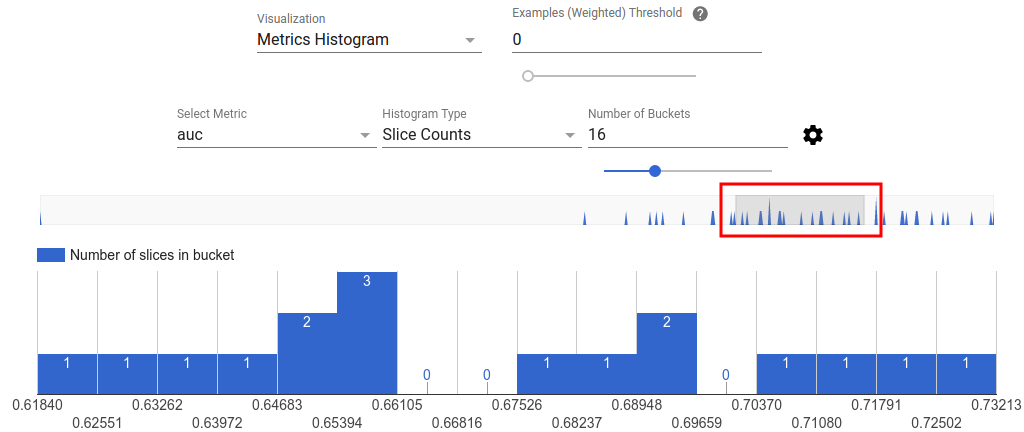
Quando o número de fatias é grande, esta é a visualização padrão.
Tabela de métricas
A tabela de métricas resume os resultados de todas as métricas escolhidas no seletor de métricas. Ele pode ser classificado clicando no nome da métrica. Somente as fatias não filtradas serão renderizadas.
Visualizações de plotagem
Cada enredo tem sua própria visualização que é exclusiva do enredo. Para obter mais informações, consulte a documentação da API relevante para a classe de plotagem. Observe que no TFMA, gráficos e métricas são definidos em tfma.metrics.* Por convenção, as classes relacionadas aos gráficos terminam em Plot . Para visualizar gráficos, use a API tfma.view.render_plot passando o tfma.EvalResult que foi gerado na execução de avaliação.
Gráficos de série temporal
Os gráficos de série temporal facilitam a identificação de tendências de uma métrica específica em intervalos de dados ou execuções de modelos. Para criar um gráfico de série temporal, execute várias avaliações (salvando a saída em diretórios diferentes) e, em seguida, carregue-as em um objeto tfma.EvalResults chamando tfma.load_eval_results . Os resultados podem então ser exibidos usando tfma.view.render_time_series
Para exibir o gráfico de uma métrica específica, basta clicar nele na lista suspensa. Para descartar um gráfico, clique no X no canto superior direito.
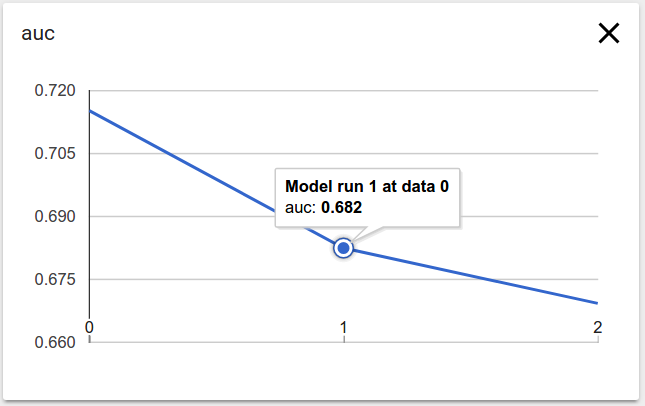
Passe o mouse sobre qualquer ponto de dados no gráfico para exibir uma dica de ferramenta indicando a execução do modelo, a extensão dos dados e o valor da métrica.

